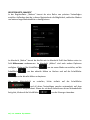1 | razer
Die neue Razer Mamba ist zurück mit einem ultra-präzisen 4G Dual Sensor-System, das
sowohl über einen Laser als auch über einen optischen Sensor verfügt. Durch
Anpassung an verschiedene Oberflächen und die Justierungsmöglichkeit des Lift-Off-
Abstandes wird die Bewegungsgenauigkeit der Maus stark verbessert. Mit bis zu 25 %
mehr Akkuleistung für noch mehr kabellosen Spielspaß, einer neuen mehrfarbigen LED,
die der Maus einen persönlichen Touch verleiht und ausgestattet mit
branchenführender kabelloser Technologie in Gaming-Qualität, ist die Razer Mamba
noch immer eine Klasse für sich.

2 | For gamers. by gamers.™
INHALTSVERZEICHNIS
1. PACKUNGSINHALT / SYSTEMANFORDERUNGEN ................................................ 3
2. REGISTRIERUNG/ TECHNISCHER SUPPORT ......................................................... 3
3. TECHNISCHE DATEN ........................................................................................... 5
4. PRODUKTAUSFÜHRUNG ..................................................................................... 6
5. INSTALLATION DER RAZER MAMBA .................................................................... 8
6. INSTALLATION DER RAZER MAMBA .................................................................. 13
7. KONFIGURATION DEINER RAZER MAMBA ........................................................ 14
8. SICHERHEIT UND WARTUNG ............................................................................ 35
9. RECHTLICHE HINWEISE ..................................................................................... 38

3 | razer
1. PACKUNGSINHALT / SYSTEMANFORDERUNGEN
PACKUNGSINHALT
Razer Mamba Gaming-Maus
Ladestation
Lithium-Ionen-Polymer-Batterie
USB-Kabel
Kurzanleitung
Handbuch
SYSTEMANFORDERUNGEN
PC / Mac mit Unterstützung für Bluetooth und USB-Anschluss
Windows® 8 / Windows® 7 / Windows Vista® / Windows XP (32-bit) / Mac OS X
(10.7-10.9)
Internetverbindung
Mindestens 100 MB freier Festplattenspeicher
2. REGISTRIERUNG/ TECHNISCHER SUPPORT
REGISTRIERUNG
Registriere dich jetzt für ein Synapse-Konto, um Echtzeit-Informationen über den
Garantiestatus deines Produktes einsehen zu können. Um mehr über Synapse und alle
Features zu erfahren, besuche www.razerzone.com/de-de/synapse.
Wenn du Synapse bereits nutzt, registriere dein Produkt, indem du auf die E-Mail-
Adresse in der Synapse Anwendung klickst und den Garantiestatus aus der Dropdown-
Liste wählst.
Um dein Produkt online zu registrieren, besuche www.razerzone.com/registration.
Bitte beachte, dass du deinen Garantiestatus nicht einsehen kannst, wenn du dich über
die Webseite registrierst.

5 | razer
3. TECHNISCHE DATEN
Kabellose Technologie in Gaming-Qualität
6.400 DPI 4G Dual Sensor-System
Duale Funktionsweise mit und ohne Kabel
1.000 Hz Ultrapolling
Mehrfarbige Beleuchtung
Beschleunigung bis zu 200 IPS (Inches Per Second) und 50 G
Ungefähre Größe: 115mm x 68mm x 43mm
Akkulaufzeit: Ca. 16 Stunden (bei Dauerbetrieb);
Ungefähres Gewicht: 136 g / 0.30 lbs

6 | For gamers. by gamers.™
4. PRODUKTAUSFÜHRUNG
A. Linksklick
B. Rechtsklick
C. Klicke auf Blättern / Scrollen Up & Down
D. Höhere Sensitivitätsstufe
E. Niedrigere Sensitivitätsstufe
F. Batterieanzeige/Anzeige der Sensitivitätsstufe
G. Maustaste 5
H. Maustaste 4
I. 4G Dual Sensor-System
J. Ein-/Ausschalter
K. Verbindungstaste

7 | razer
L. Akku
M. Ultraslick Mausfüße
N. Kabel-Sperrschalter
O. Kabelanschlussstecker
P. Akku Ladeanschluss
Q. Anschlussbuchse (Ladestation)
Hinweis: Stelle den Schalter auf OFF (aus), wenn du deine Mamba im Kabelmodus verwendest. So wird der Akku
geschont und die Kapazität erhalten.

8 | For gamers. by gamers.™
5. INSTALLATION DER RAZER MAMBA
Hinweis: Um beste Ergebnisse zu erzielen, lade die Batterie bei der ersten Benutzung der Razer Mamba
vollständig auf. Kontrolliere, ob der linke Schalter auf der Unterseite deiner Mamba auf OFF (aus) gestellt ist.
Eine leere Batterie wird innerhalb von etwa 5 Stunden aufgeladen.
KABELLOSER MODUS
1. Den Kabelanschlussstecker in die Ladestation stecken.
2. Batteriefach durch Zurückschieben öffnen und Batterie einlegen.(Die Batterie
sollte sich leicht einlegen/entfernen lassen.)
3. Schließe das Batteriefach.

9 | razer
4. Stelle den Schalter auf ON (an). Um den Akku zu schonen, stelle den Schalter
immer auf OFF (aus), wenn sich deine Mamba nicht im kabellosen Betrieb
befindet.
5. Drücke die Verbindungstaste auf der Razer Mamba und der Ladestation. Die
Verbindungstaste auf der Ladestation beginnt zu blinken, um das Pairing
anzuzeigen.
6. Nach Abschluss des Verbindungsvorgangs blinkt die Taste nicht mehr. Deine
Razer Mamba kann dann im kabellosen Modus verwendet werden.

10 | For gamers. by gamers.™
7. Um deine Mamba im kabellosen Betrieb zu laden, stelle den gezeigten Schalter
auf OFF (aus) und platziere deine Mamba auf der Ladestation.

11 | razer
KABEL-MODUS
1. Bitte sicherstellen, dass der abgebildete Schalter auf OFF (aus) steht.
2. Schließe den Kabelanschlussstecker an die Razer Mamba an.
3. Schließe die Maus an den USB-Anschluss deines Computers an. Die Batterie wird
automatisch mit dem Laden beginnen.
4. So entfernst du das Kabel: Schiebe den Kabel-Sperrschalter auf der rechten Seite
bevor du das Kabel herausziehst.

12 | For gamers. by gamers.™
BATTERIELEBENSDAUER / SENSITIVITÄTSSTUFE ANZEIGE VERHALTEN
Die Razer Mamba hat auf der linken Seite eine LED-Anzeige, welche den
Batterieladestatus und die Sensitivitätsstufe anzeigt.
VERHALTEN DER BATTERIEANZEIGE
100% Akku – 3 grün leuchtende LEDs
70% Akku – 2 grün leuchtende LEDs
30% Akku – 1 grün leuchtende LED
5% Akku – 1 grün blinkende LED
VERHALTEN DER ANZEIGE DER SENSITIVITÄTSSTUFE
Sensitivität Stufe 1 – 2 grün und 1 rot leuchtende LEDs
Sensitivität Stufe 2 – 1 grün und 2 rot leuchtende LEDs
Sensitivität Stufe 3 – 3 rot leuchtende LEDs
Sensitivität Stufe 4 – 2 rote und 1 grün leuchtende LEDs
Sensitivität Stufe 5 – 1 rote und 2 grün leuchtende LEDs

13 | razer
6. INSTALLATION DER RAZER MAMBA
Schritt 1: Verbinde dein Razer-Gerät mit dem USB-Anschluss an deinem Computer.
Schritt 2: Installiere bei Aufforderung Razer Synapse oder lade das
Installationsprogramm von www.razerzone.com/de-de/synapse herunter.
Schritt 3: Erstelle deine Razer ID oder melde dich bei Synapse mit deiner bestehenden
Razer-ID an.
*Verfügbar für Windows 8 oder neuer.

14 | For gamers. by gamers.™
7. KONFIGURATION DEINER RAZER MAMBA
Haftungsausschluss: Für die hier aufgelisteten Funktionen muss Razer Synapse installiert sein. Diese Funktionen
können sich abhängig von der verwendeten Software-Version und dem Betriebssystem ändern.
REGISTERKARTE „MAUS“
Die Registerkarte Maus ist deine Standardregisterkarte bei der ersten Installation von
Razer Synapse. In dieser Registerkarte kannst du die Profile und Tastenbelegungen
sowie die Leistung und Beleuchtung deines Gerätes anpassen.

15 | razer
PROFIL
Durch ein Profil kannst du ganz bequem deine individuellen Einstellungen ordnen und
die Zahl deiner Profile ist dabei unbegrenzt. Jede Veränderung, die du innerhalb eines
Tabs vornimmst, wird automatisch im aktuellen Profil gespeichert und in den Cloud-
Servern abgelegt.
Klicke auf die -Taste, um ein neues Profil zu erstellen oder auf die -
Taste, um das aktuelle zu löschen. Mit der -Taste kannst du Profile kopieren,
importieren und exportieren.
Dein aktuelles Profil trägt automatisch den Namen „Profil“, du kannst es jedoch
umbenennen, indem du unter PROFILNAME im Textfeld einen neuen Namen eingibst.
Jedes Profil kann sich auf Wunsch automatisch über die Option PROGRAMM
VERBINDEN selbst aktivieren, wenn du ein bestimmtes Programm oder eine bestimmte
Anwendung startest.

16 | For gamers. by gamers.™
REGISTERKARTE „ANPASSEN“
In der Registerkarte „Anpassen“ kannst du die Grundfunktionen deines Gerätes, wie
zum Beispiel Tastenbelegungen, modifizieren und an deine Bedürfnisse anpassen. Die
Änderungen in dieser Registerkarte werden automatisch in deinem aktuellen Profil
gespeichert.
Ansicht von oben
In der „Ansicht von oben“ kannst du die fünf Maustasten und das Mausrad anpassen.

17 | razer
Seitenansicht
Mit dieser Ansicht kannst du die Seitentasten deiner Maus anpassen.

18 | For gamers. by gamers.™
TASTENZUWEISUNGSMENÜ
Anfangs ist jede Maustaste auf STANDARD eingestellt. Du kannst jedoch die Funktionen
dieser Tasten ändern. Klicke einfach auf die gewünschte Taste, um das
Tastenzuweisungsmenü zu öffnen.
Die Anpassungsoptionen sowie die entsprechenden Beschreibungen sind unten
aufgelistet.
Standard
Mit dieser Option wird die Standardfunktion der Taste wiederhergestellt. Wähle
einfach STANDARD im Tastenzuweisungsmenü.

19 | razer
Tastaturfunktion
Mit dieser Option kannst du den Maustasten Tastaturfunktionen zuweisen. Um eine
Tastaturfunktion auszuwählen, wähle einfach TASTATURFUNKTION im
Tastenzuweisungsmenü und gib die gewünschte Taste in das Feld unten ein. Du kannst
auch Zusatztasten, wie Strg, Umschalt, Alt oder beliebige Kombinationen verwenden.
Mausfunktion
Mit dieser Option kannst du den Maustasten andere Mausfunktionen zuweisen. Um
eine Mausfunktion auszuwählen, wähle MAUSFUNKTION aus dem
Tastenzuweisungsmenü. Das Untermenü TASTE ZUORDNEN wird geöffnet.
Die Funktionen des Untermenüs Tastenzuweisung sind unten aufgelistet:
Linksklick – bei Verwendung der zugewiesenen Taste wird ein linker
Mausklick ausgeführt.
Rechtsklick – bei Verwendung der zugewiesenen Taste wird ein rechter
Mausklick ausgeführt.
Scroll-Klick – aktiviert die Funktion „Universal Scrolling“ (Universeller
Bildlauf)
Doppelklick – bei Verwendung der zugewiesenen Taste wird ein doppelter
Linksklick ausgeführt.
Maustaste 4 – in den meisten Internet-Browsern wird der Befehl „Zurück“
ausgeführt.
Maustaste 5 – in den meisten Internet-Browsern wird der Befehl „Vor“
ausgeführt.
Bildlauf nach oben – bei Verwendung der zugewiesenen Taste wird der Befehl „Scroll
Up“ ausgeführt.
Bildlauf nach unten – bei Verwendung der zugewiesenen Taste wird der Befehl „Scroll
Down“ ausgeführt.
Nach links scrollen – bei Verwendung der zugewiesenen Taste wird der Befehl „Nach
links scrollen“ ausgeführt.
Nach rechts scrollen – bei Verwendung der zugewiesenen Taste wird der Befehl „Nach
rechts scrollen“ ausgeführt.

20 | For gamers. by gamers.™
Sensitivität
Die Sensitivität bezieht sich auf die Geschwindigkeit des Mauszeigers auf dem
Bildschirm. Wenn du die Funktion „Sensitivität“ im Dropdown-Menü auswählst, wird
ein Untermenü mit den folgenden Optionen angezeigt:
Empfindlichkeitsregler - Eine vorgegebene Sensitivitätsstufe wird aktiviert,
solange die zugewiesene Taste gedrückt wird. Durch
Loslassen der Taste wird wieder die vorherige
Sensitivitätsstufe aktiviert.
Höhere Sensitivitätsstufe - Erhöht die aktuelle Sensitivität um eine Stufe.
Weitere Informationen erhältst du in der
Registerkarte „Leistung“.
Niedrigere Sensitivitätsstufe - Verringert die aktuelle Sensitivität um eine Stufe.
Weitere Informationen erhältst du in der
Registerkarte „Leistung“.
On-The-Fly Sensitivität - Durch Verwendung der zugewiesenen Taste kann die
aktuelle Sensitivität angepasst werden. Wenn
On‐The‐Fly Sensitivität aktiviert wurde, erscheint
beim Drücken dieser Taste und Scrollen des
Mausrads auf dem Bildschirm eine Leiste, die deine
aktuelle Sensitivitätsstufe anzeigt.
Aufsteigend Sensitivitätsstufen
durchwechseln - Erhöhe die aktuelle Empfindlichkeitsstufe um eins,
und sobald die höchste Empfindlichkeitsstufe
erreicht wurde, führt ein erneuter Tastendruck zum
Zurückstellen auf Stufe 1. Gehe zur REGISTERKARTE
LEISTUNG, um mehr über Empfindlichkeitsstufen zu
erfahren.
Absteigend Sensitivitätsstufen
durchwechseln - Verringere die aktuelle Empfindlichkeitsstufe um
eins, und sobald die Empfindlichkeitsstufe 1 erreicht
wurde, führt ein erneuter Tastendruck zum
Zurückstellen auf die höchste Empfindlichkeitsstufe.
Gehe zur REGISTERKARTE LEISTUNG, um mehr über
Empfindlichkeitsstufen zu erfahren.
Seite wird geladen ...
Seite wird geladen ...
Seite wird geladen ...
Seite wird geladen ...
Seite wird geladen ...
Seite wird geladen ...
Seite wird geladen ...
Seite wird geladen ...
Seite wird geladen ...
Seite wird geladen ...
Seite wird geladen ...
Seite wird geladen ...
Seite wird geladen ...
Seite wird geladen ...
Seite wird geladen ...
Seite wird geladen ...
Seite wird geladen ...
Seite wird geladen ...
Seite wird geladen ...
-
 1
1
-
 2
2
-
 3
3
-
 4
4
-
 5
5
-
 6
6
-
 7
7
-
 8
8
-
 9
9
-
 10
10
-
 11
11
-
 12
12
-
 13
13
-
 14
14
-
 15
15
-
 16
16
-
 17
17
-
 18
18
-
 19
19
-
 20
20
-
 21
21
-
 22
22
-
 23
23
-
 24
24
-
 25
25
-
 26
26
-
 27
27
-
 28
28
-
 29
29
-
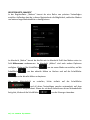 30
30
-
 31
31
-
 32
32
-
 33
33
-
 34
34
-
 35
35
-
 36
36
-
 37
37
-
 38
38
-
 39
39
Razer Mamba 2012 Bedienungsanleitung
- Typ
- Bedienungsanleitung
- Dieses Handbuch eignet sich auch für
Verwandte Artikel
-
Razer MAMBA Bedienungsanleitung
-
Razer Mamba Tournament Edition | RZ01-01370 & FAQs Benutzerhandbuch
-
Razer Ouroboros Bedienungsanleitung
-
Razer DeathAdder Classic | RZ01-00840 & FAQs Bedienungsanleitung
-
Razer DeathAdder Left-Hand Edition Bedienungsanleitung
-
Razer Abyssus V2 Bedienungsanleitung
-
Razer Naga Epic Chroma | RZ01-01230 Bedienungsanleitung
-
Razer Naga 2014 | RZ01-00280 & FAQs Bedienungsanleitung
-
Razer Imperator 2012 Bedienungsanleitung
-
Razer DeathAdder Chroma | RZ01-01210 Bedienungsanleitung